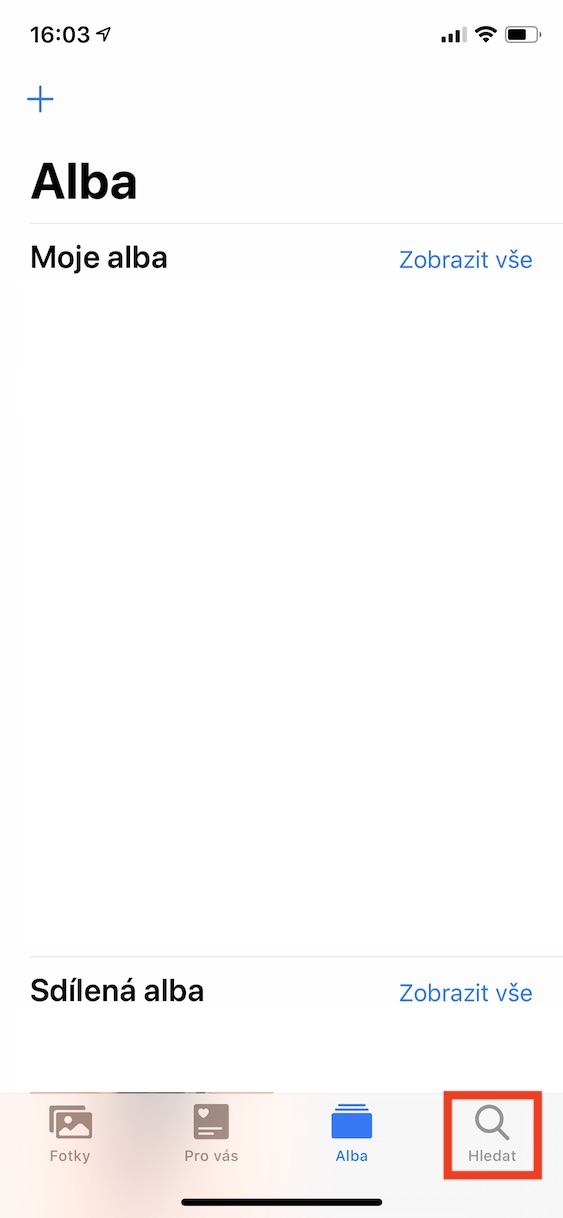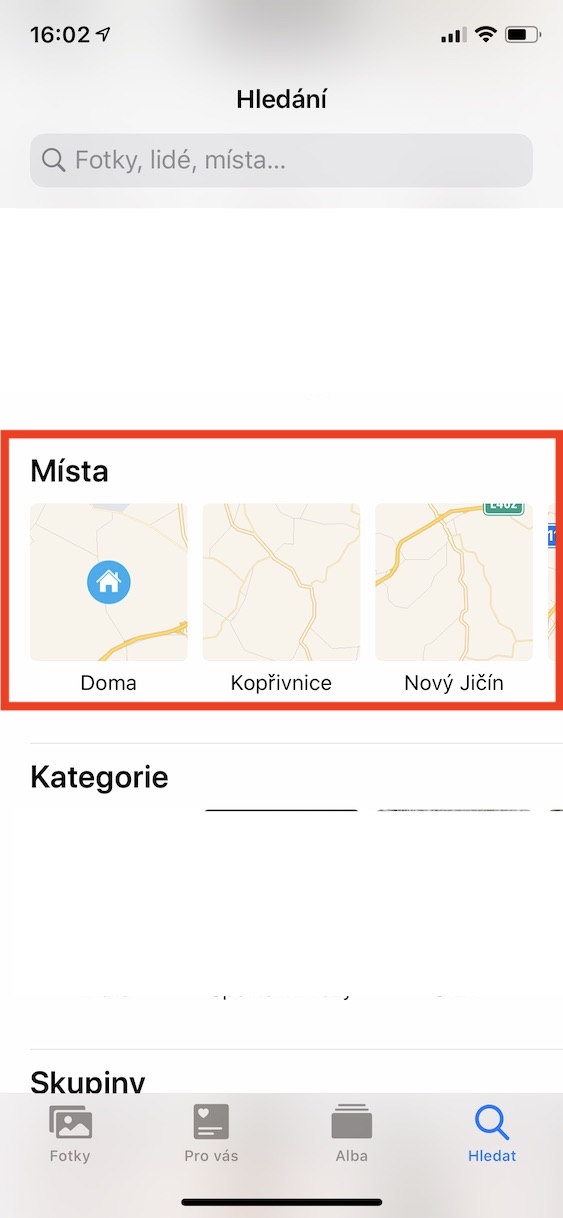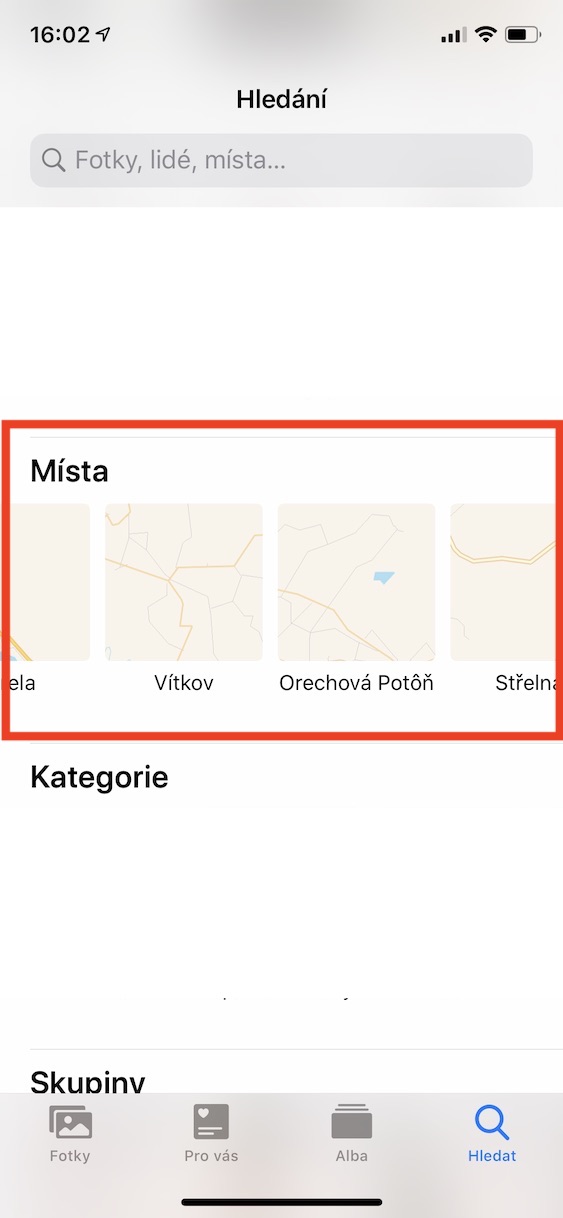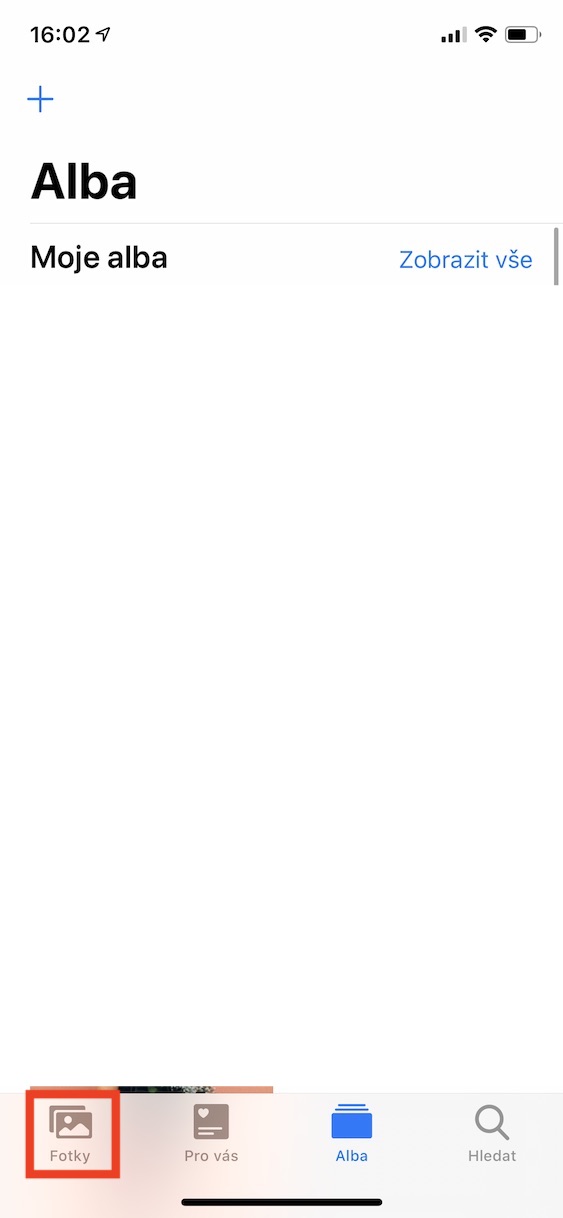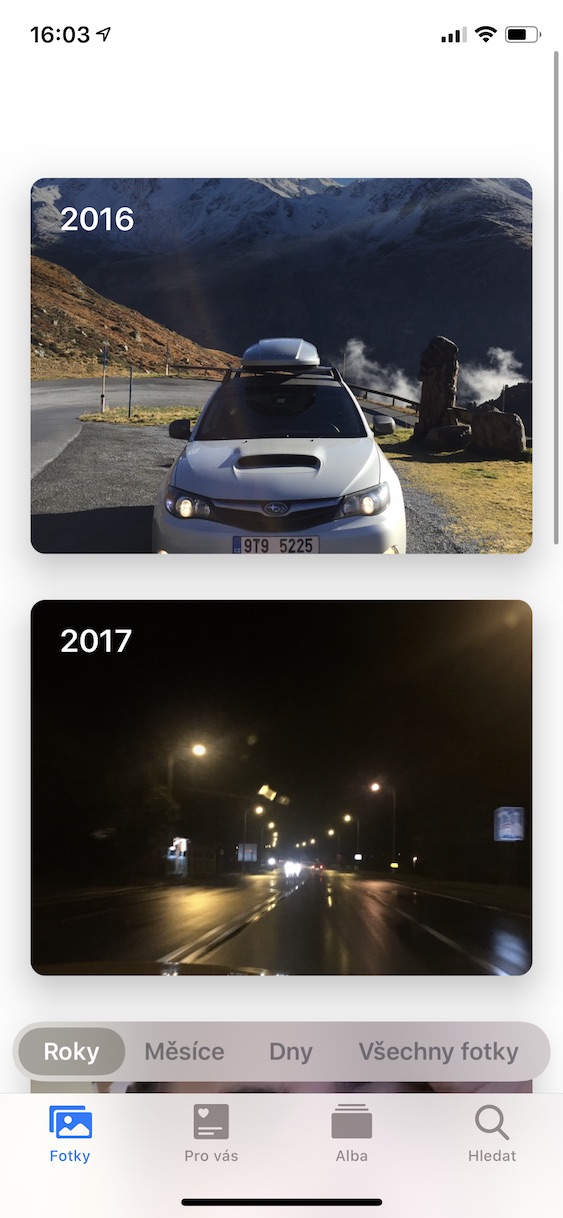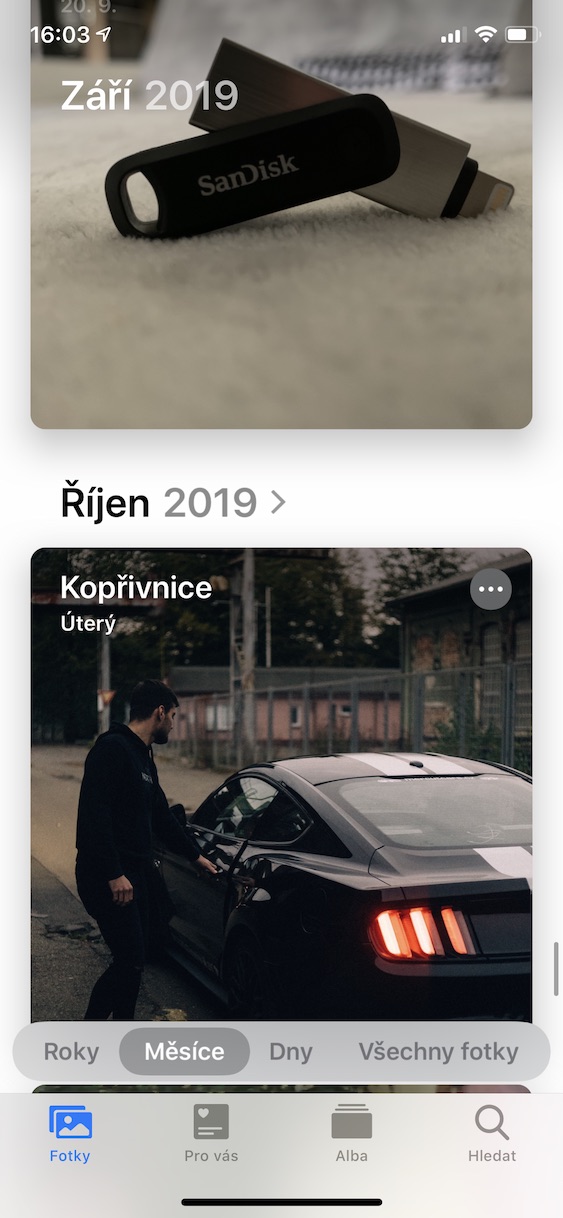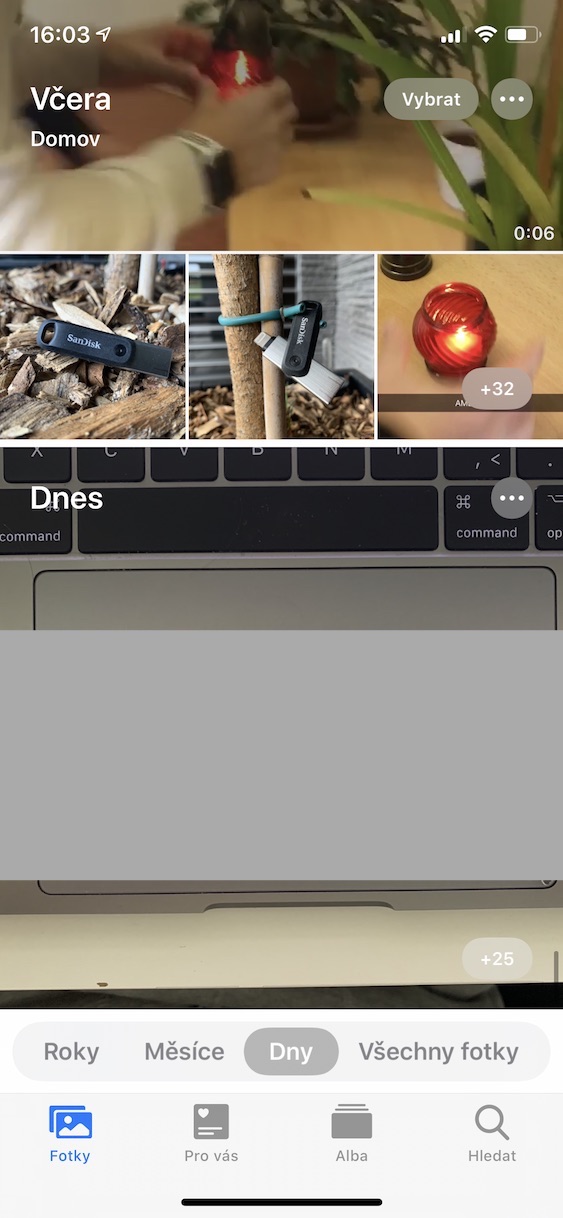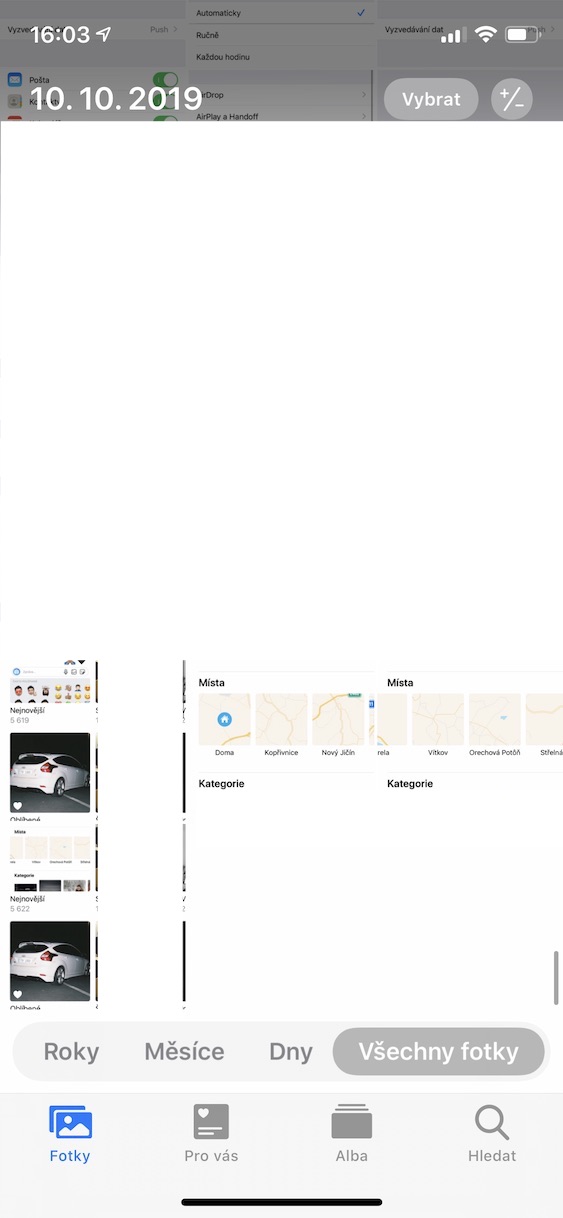ਅਮਲੀ ਤੌਰ 'ਤੇ ਲੋਕਾਂ ਤੋਂ iOS 13 ਦੇ ਰਿਲੀਜ਼ ਹੋਣ ਤੋਂ ਬਾਅਦ, ਹਰ ਰੋਜ਼ ਅਸੀਂ ਤੁਹਾਡੇ ਮੈਗਜ਼ੀਨ 'ਤੇ ਦਿਲਚਸਪ ਹਦਾਇਤਾਂ ਲਿਆਉਂਦੇ ਹਾਂ, ਜੋ ਇਸ ਨਵੀਂ ਪ੍ਰਣਾਲੀ ਦੀ ਵਰਤੋਂ ਕਰਨ ਲਈ 100% ਉਪਯੋਗੀ ਹੋ ਸਕਦੀਆਂ ਹਨ। ਉਦਾਹਰਨ ਲਈ, ਅਸੀਂ ਦਿਖਾਇਆ ਹੈ ਕਿ ਤੁਸੀਂ ਫੌਂਟਾਂ ਦੀ ਵਰਤੋਂ ਕਿਵੇਂ ਕਰ ਸਕਦੇ ਹੋ, ਤੁਸੀਂ ਇੱਕ ਛੋਟੇ ਡੇਟਾ ਪੈਕੇਜ ਵਾਲੇ ਉਪਭੋਗਤਾਵਾਂ ਲਈ ਮੋਡ ਨੂੰ ਕਿਵੇਂ ਸਰਗਰਮ ਕਰ ਸਕਦੇ ਹੋ, ਜਾਂ ਹੋਮ ਸਕ੍ਰੀਨ 'ਤੇ ਐਪਲੀਕੇਸ਼ਨਾਂ ਨੂੰ ਕਿਵੇਂ ਵਿਵਸਥਿਤ ਜਾਂ ਹਟਾਉਣਾ ਹੈ। ਪਿਛਲੇ ਜ਼ਿਕਰ ਕੀਤੇ ਲੇਖ ਦੇ ਹੇਠਾਂ, ਸਾਡੇ ਪਾਠਕਾਂ ਵਿੱਚੋਂ ਇੱਕ ਤੋਂ ਇੱਕ ਟਿੱਪਣੀ ਆਈ ਹੈ ਜਿਸ ਵਿੱਚ ਪੁੱਛਿਆ ਗਿਆ ਹੈ ਕਿ ਉਹ iOS 13 ਵਿੱਚ ਸਥਾਨ ਅਤੇ ਸਮੇਂ ਦੁਆਰਾ ਫੋਟੋਆਂ ਨੂੰ ਕਿਵੇਂ ਸਮੂਹ ਕਰ ਸਕਦਾ ਹੈ। ਅਸੀਂ ਸਵੀਕਾਰ ਕਰਦੇ ਹਾਂ ਕਿ ਮੁੜ-ਡਿਜ਼ਾਇਨ ਕੀਤੇ ਫੋਟੋਆਂ ਐਪਲੀਕੇਸ਼ਨ ਦੇ ਅੰਦਰ ਪ੍ਰਕਿਰਿਆ ਥੋੜੀ ਵੱਖਰੀ ਹੈ, ਪਰ ਇਹ ਯਕੀਨੀ ਤੌਰ 'ਤੇ ਕੋਈ ਗੰਭੀਰ ਮਾਮਲਾ ਨਹੀਂ ਹੈ। ਇਸ ਲਈ, ਖਾਸ ਤੌਰ 'ਤੇ ਟਿੱਪਣੀ ਕਰਨ ਵਾਲੇ ਪਾਠਕਾਂ ਲਈ ਅਤੇ, ਬੇਸ਼ੱਕ, ਬਾਕੀ ਪਾਠਕਾਂ ਲਈ, ਅਸੀਂ ਨਿਰਦੇਸ਼ ਲਿਆ ਰਹੇ ਹਾਂ ਜਿਸ ਵਿੱਚ ਅਸੀਂ ਤੁਹਾਨੂੰ ਦਿਖਾਵਾਂਗੇ ਕਿ ਇਹ ਕਿਵੇਂ ਕਰਨਾ ਹੈ.
ਇਹ ਹੋ ਸਕਦਾ ਹੈ ਤੁਹਾਡੀ ਦਿਲਚਸਪੀ

iOS 13 ਵਿੱਚ ਸਥਾਨ ਦੁਆਰਾ ਫੋਟੋਆਂ ਨੂੰ ਕਿਵੇਂ ਸਮੂਹ ਕਰਨਾ ਹੈ
ਜੇਕਰ ਤੁਸੀਂ ਆਈਓਐਸ 13 ਵਿੱਚ ਸਥਾਨ ਦੁਆਰਾ ਸਮੂਹ ਕੀਤੀਆਂ ਫੋਟੋਆਂ ਨੂੰ ਦੇਖਣਾ ਚਾਹੁੰਦੇ ਹੋ, ਤਾਂ ਪ੍ਰਕਿਰਿਆ ਬਹੁਤ ਸਧਾਰਨ ਹੈ। ਤੁਹਾਨੂੰ ਬੱਸ ਐਪ ਨੂੰ ਲਾਂਚ ਕਰਨਾ ਹੈ ਫੋਟੋਆਂ, ਜਿੱਥੇ ਫਿਰ ਹੇਠਲੇ ਮੀਨੂ ਵਿੱਚ ਭਾਗ ਵਿੱਚ ਜਾਓ ਹਲੇਦਤ. ਉਸ ਤੋਂ ਬਾਅਦ, ਕਿਸੇ ਚੀਜ਼ ਲਈ ਹੇਠਾਂ ਜਾਓ ਹੇਠਾਂ, ਜਦੋਂ ਤੱਕ ਤੁਸੀਂ ਸਿਰਲੇਖ ਨਹੀਂ ਲੱਭ ਲੈਂਦੇ ਸਥਾਨ। ਇੱਥੋਂ, ਤੁਸੀਂ ਇੱਕ ਨਿਸ਼ਚਿਤ ਸਥਾਨ 'ਤੇ ਜਾ ਸਕਦੇ ਹੋ ਜਿਸ ਅਨੁਸਾਰ ਤੁਸੀਂ ਖਿੱਚੀਆਂ ਫੋਟੋਆਂ ਨੂੰ ਵੇਖਣਾ ਚਾਹੁੰਦੇ ਹੋ। ਤੁਸੀਂ ਬੇਸ਼ੱਕ ਸਥਾਨ ਦੀ ਖੋਜ ਕਰਨ ਲਈ ਵੀ ਵਰਤ ਸਕਦੇ ਹੋ ਖੋਜ ਖੇਤਰ, ਜੋ ਕਿ ਡਿਸਪਲੇ ਦੇ ਸਿਖਰ 'ਤੇ ਦਿਖਾਈ ਦਿੰਦਾ ਹੈ।
iOS 13 ਵਿੱਚ ਸਮੇਂ ਅਨੁਸਾਰ ਫੋਟੋਆਂ ਨੂੰ ਕਿਵੇਂ ਸਮੂਹ ਕਰਨਾ ਹੈ
ਜੇਕਰ ਤੁਸੀਂ iOS 13 ਵਿੱਚ ਸਮੇਂ ਅਨੁਸਾਰ ਫ਼ੋਟੋਆਂ ਦਾ ਗਰੁੱਪ ਬਣਾਉਣਾ ਚਾਹੁੰਦੇ ਹੋ, ਤਾਂ ਕਹੇ ਗਏ ਸੈਕਸ਼ਨ 'ਤੇ ਜਾਓ ਫੋਟੋਆਂ। ਇੱਥੇ ਫਿਰ ਹੇਠਲੇ ਮੀਨੂ ਦੇ ਉੱਪਰ ਤੁਸੀਂ ਨੋਟਿਸ ਕਰ ਸਕਦੇ ਹੋ ਛੋਟੇ slats, ਜਿਸ ਵਿੱਚ ਵੰਡਿਆ ਗਿਆ ਹੈ ਸਾਲ, ਮਹੀਨੇ, ਦਿਨ ਅਤੇ ਸਾਰੀਆਂ ਫੋਟੋਆਂ. ਸ਼੍ਰੇਣੀ ਵਿੱਚ ਸਾਲ, ਮਹੀਨੇ ਅਤੇ ਦਿਨ ਤੁਸੀਂ ਇੱਕ ਨਿਸ਼ਚਿਤ ਵਿੱਚ ਸਮੂਹਿਕ ਫੋਟੋਆਂ ਦੇਖ ਸਕਦੇ ਹੋ ਸਮਾਂ ਮਿਆਦ. ਕੁਝ ਮਾਮਲਿਆਂ ਵਿੱਚ, ਇਹਨਾਂ ਸਮਾਂ ਮਿਆਦਾਂ ਵਿੱਚ ਉਹ ਸਥਾਨ ਵੀ ਸ਼ਾਮਲ ਹੁੰਦਾ ਹੈ ਜਿੱਥੇ ਫੋਟੋ ਲਈ ਗਈ ਸੀ। ਸ਼੍ਰੇਣੀ ਸਾਰੀਆਂ ਫੋਟੋਆਂ ਫਿਰ ਇੱਕ ਅਖੌਤੀ ਦੇ ਤੌਰ ਤੇ ਕੰਮ ਕਰਦਾ ਹੈ ਕੈਮਰਾ ਰੋਲ, ਭਾਵ ਇੱਕ ਵਾਰ ਵਿੱਚ ਸਾਰੀਆਂ ਫੋਟੋਆਂ ਪ੍ਰਦਰਸ਼ਿਤ ਕਰਨ ਲਈ ਇੱਕ ਸ਼੍ਰੇਣੀ।